当我们缩小列宽的时候,如果字体过大还需要调整字体的大小,非常的麻烦,如果我们设置了缩小字体并填充这个功能就不用再设置字体的大小了,字体大小会跟随单元格的宽度自动设......
2023-01-19 279 Excel字体自动缩小 excel字体大小会跟随单元格的宽度自动设置
很多人在使用WPS制作统计表格的时候,在身份证号输入栏填写身份证号的时候,会出现奇怪的符号,这是怎么回事呢。其实是因为我们在制作表格的时候,表格的格式会自动识别身份证号,将身份证号进行计算和归类,就会出现奇怪的符号代替。那么我们在WPS表格输入身份证号时,怎么样才能设置成正确的格式呢。小编下面就给大家提供WPS表格填写身份证号正确格式的方法,希望大家看完后能够解决这个问题。
1、首先我们将需要输入身份证号的表格在WPS中打开,然后全部选中需要输入身份证号的那一列。

2、全部选中后,点击鼠标右键,在菜单栏中选择“设置单元格格式”。

3、在单元格格式设置选项中,在数字分类的选项里选择“文本”,点击确定。

4、这个时候已经设置完毕,我们只需要再次在单元格中输入身份证号,就会显示正确的格式了。

在使用WPS输入身份证号时,如果出现以上的问题,可以按照小编提供的方法和步骤进行操作,希望以上的操作方法能够帮助到您。
标签: WPS表格中输入身份证号正确格式
相关文章
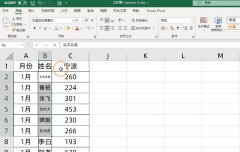
当我们缩小列宽的时候,如果字体过大还需要调整字体的大小,非常的麻烦,如果我们设置了缩小字体并填充这个功能就不用再设置字体的大小了,字体大小会跟随单元格的宽度自动设......
2023-01-19 279 Excel字体自动缩小 excel字体大小会跟随单元格的宽度自动设置
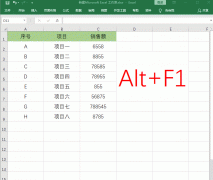
今天小编就来给大家分享5个实用的Excel快捷操作,不想加班还不想学,那怎么行了。 1.Alt+F1 目的:快速创建柱形图; 方法:首先全选带有数据的单元格,然后按【Alt+F1】即可创建出柱形......
2023-04-05 217 Excel快捷操作
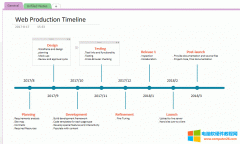
OneNote 思维导图插件( Mind Map for OneNote )新增一组功能用于实现水平时间轴功能。 下面,我们演示使用这组功能来实现网页开发的一个完整时间线。 新建一个页面用于创建一个 OneNot......
2023-08-25 282 OneNote
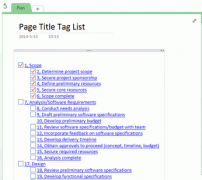
有些时候,我们希望查看 OneNote 代办事项的时间,包括创建的时间和完成的时间(打勾的时间)。 Gem for OneNote 24 提供了新功能来查看当前页面代办事项的日期和时间. 比如, 有以下的代......
2023-10-05 260 OneNote
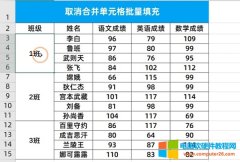
好久没跟大家分享Excel动图小技巧了,今天跟大家分享20个Excel动图小技巧,都是一些粉丝经常提问到的问题,大家可以先收藏,后期遇到类似的问题,直接套用即可,废话不多说,让我......
2023-01-19 221 Excel技巧